windows11如何使用计算机管理禁用帐户
要在windows11上禁用帐户而不删除它们,请使用以下步骤:
1. 打开开始。
2. 搜索计算机管理并单击顶部结果以打开该应用程序。
3. 导航以下路径:
Computer Management System Tools Local Users and Groups Users
4. 右键单击用户并选择“属性”选项。

5. 单击常规选项卡。
6. 检查帐户已禁用选项。

7. 单击应用按钮。
8. 单击确定按钮。
完成这些步骤后,用户将无法再登录,但该帐户将继续在系统中可用,直到它被删除。
➡使用计算机管理启用帐户
要启用具有计算机管理的帐户,请使用以下步骤:
1. 打开开始。
2. 搜索计算机管理并单击顶部结果以打开该应用程序。
3. 导航以下路径:
Computer Management System Tools Local Users and Groups Users
4. 右键单击用户并选择“属性”选项。
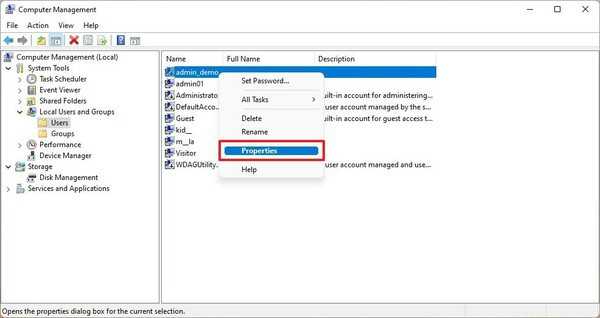
5. 单击常规选项卡。
6. 清除帐户已禁用选项。
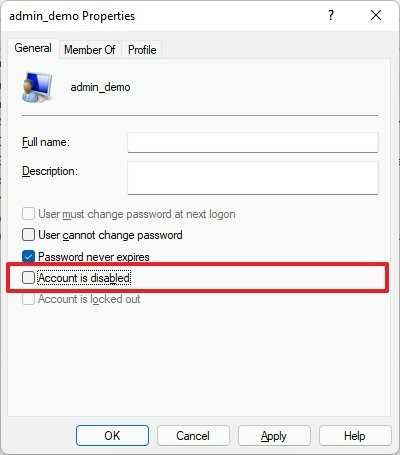
7. 单击应用按钮。
8. 单击确定按钮。
完成这些步骤后,用户将能够登录并访问windows11帐户。
 华为watch2啥时候发布 华为watch2发布时间
华为watch2啥时候发布 华为watch2发布时间
华为watch2啥时候发布?华为智能手表watch2代,相信很多花粉对其......
阅读 PS怎样绘制一只卡通黄色小鸡呢-PS鼠绘一
PS怎样绘制一只卡通黄色小鸡呢-PS鼠绘一
小伙伴们你们知道PS怎样绘制一只卡通黄色小鸡呢?今天小编很乐......
阅读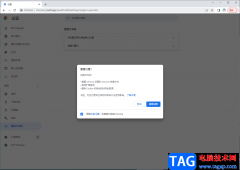 谷歌浏览器恢复出厂设置方法
谷歌浏览器恢复出厂设置方法
谷歌浏览器是平时大家都在使用的一款浏览器,通过谷歌浏览器......
阅读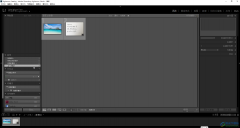 lr软中裁剪图片的方法教程
lr软中裁剪图片的方法教程
Adobe旗下有很多非常受欢迎的办公软件,比如专业处理图片的A......
阅读 win7 64位电脑怎么取消自动锁屏
win7 64位电脑怎么取消自动锁屏
win7 64位电脑怎么取消自动锁屏 出于安全考虑,一般大家会给电脑......
阅读 英特尔展示 Arctic Sound M 数
英特尔展示 Arctic Sound M 数 英特尔即将推出第三代傲
英特尔即将推出第三代傲 2022年抖音春节集卡活动在
2022年抖音春节集卡活动在 微软的 PowerToys 获得了受
微软的 PowerToys 获得了受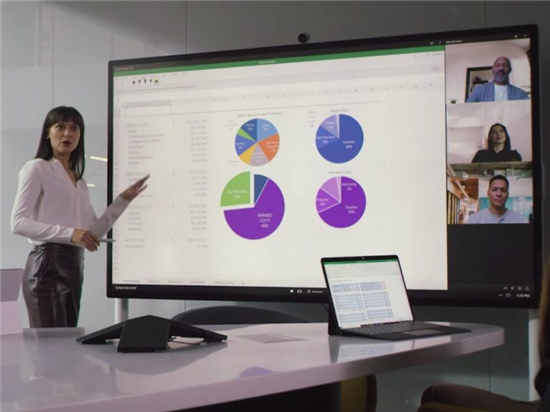 Surface Hub设备本月将获得
Surface Hub设备本月将获得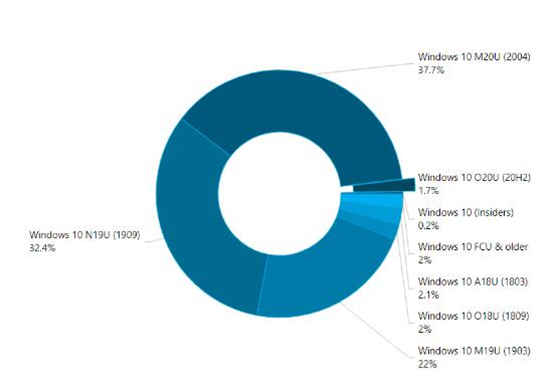 AdDuplex:win10 2004更新版目前
AdDuplex:win10 2004更新版目前 淘宝如何开通分享小站?分
淘宝如何开通分享小站?分 上网安全知识,安全使用
上网安全知识,安全使用 喋血复仇角色图鉴 全人物
喋血复仇角色图鉴 全人物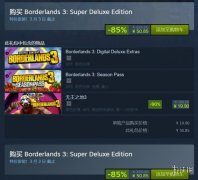 Steam每日特惠:文明6白金版
Steam每日特惠:文明6白金版 绝地求生黑货票卷有什么
绝地求生黑货票卷有什么 映众显卡sn码怎么看生产日
映众显卡sn码怎么看生产日 电竞叛客显卡怎么样
电竞叛客显卡怎么样 Win7系统下wap密码破解有技
Win7系统下wap密码破解有技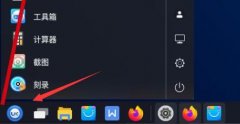 优麒麟软件安装教程
优麒麟软件安装教程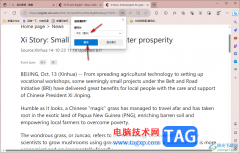 edge浏览器翻译成中文选项
edge浏览器翻译成中文选项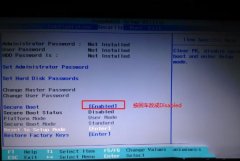 K41联想昭阳14寸笔记本重装
K41联想昭阳14寸笔记本重装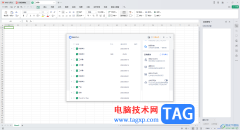 WPS excel找回被覆盖替换的
WPS excel找回被覆盖替换的 WPS Excel插入数据透视图的
WPS Excel插入数据透视图的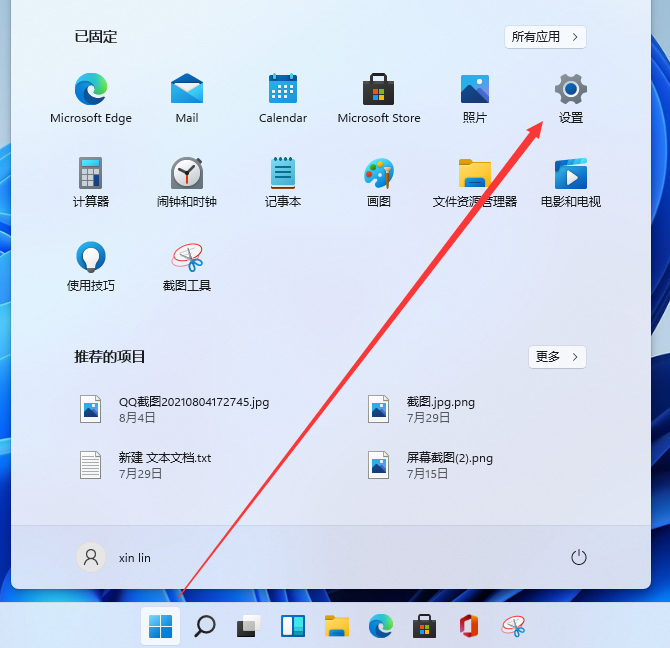 微软系统win11字体大小怎么
微软系统win11字体大小怎么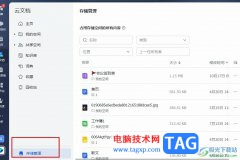 飞书查看文档大小的方法
飞书查看文档大小的方法 Wi-Fi功能通过调查权力法案
Wi-Fi功能通过调查权力法案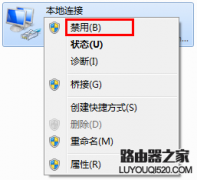 路由器WAN口有IP地址上不了
路由器WAN口有IP地址上不了
win10更新1903蓝屏错误是一个程序冲突或者驱动不兼容的问题,其实解决起来也非常的简单,只要能重启把不兼容的驱动更新或者卸载掉就可以了,下面来一起看看详细的解决教程吧。...
次阅读
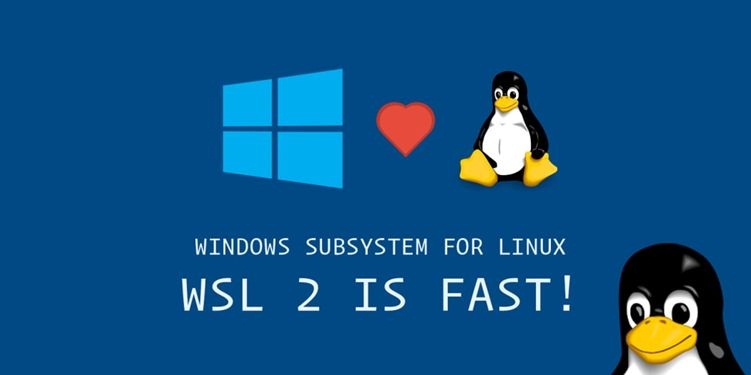
您可以从 Windows 11 中删除 WSL,您只需要按顺序卸载组件 - 方法如下。 在Windows 11上,可以卸载适用于 Linux 的 Windows 子系统 (WSL),但它需要您必须按顺序执行多个...
次阅读

在微软公司正式宣布全面停止对win7操作系统更新之后,还在使用win7操作系统的小伙伴们一定在想要如何才可以尽快的免费升级win10系统。那么据小编所知我们可以在系统中直接进行升级更新,...
次阅读
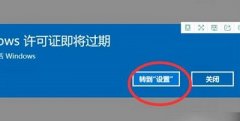
使用windows系统的时候,如果没有激活,就会遇到弹出windows许可证即将过期的提示,一直不管就会频繁弹出影响使用,这时候windows许可证即将过期怎么办呢。...
次阅读
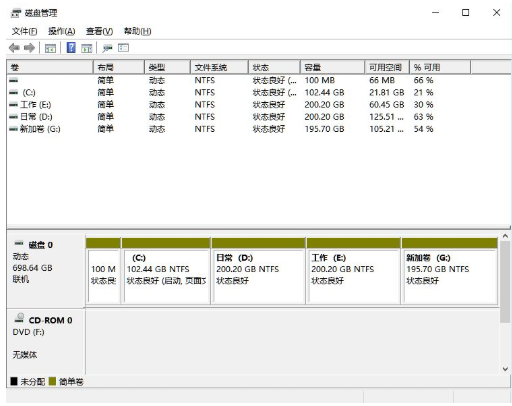
现在很多人给电脑安装上win11系统,但是按照之后很多人都不太会用,而且也不知道如何给win11固态硬盘分区,固态硬盘能够大大提升速度,给固态硬盘分区可以方便管理,还能将...
次阅读

最近很小伙伴发现电脑未安装音频设备,而现如今无论是台式电脑还是笔记本电脑都会带有麦克风的功能,这也为我们提供了大大的方便,但有很多的朋友在使用的过程中会突然发现自己的电脑...
次阅读

我们在使用电脑的时候,有的小伙伴因为一些情况可能会需要重装自己的操作系统,但是不知道系统在哪下载。那么对于番茄花园ghost win7系统在哪下载这个问题小编觉得我们可以在系统家园的...
次阅读
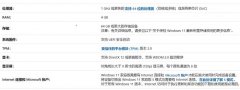
虽然现在已经是2021年了,但是依旧有不少使用第五代处理器的老电脑用户。尤其是在最近win11即将发布的时候,很多第五代处理器的用户想知道自己是否可以装win11系统,虽然根据微软的名单无...
次阅读

kb5010414更新补丁_有关 KB5010414 [功能、更改日志] 的所有信息 如果您想知道 Microsoft 何时会为 Dev 和 Beta 通道发布新的 Insider Builds,您会很高兴知道它昨天...
次阅读
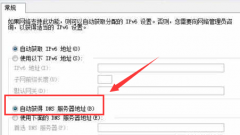
有很多使用win7的小伙伴发现windows7操作系统好像有个大问题,就是和路由器的连接频繁地自动掉线,通过诊断说是默认网关不可用这个问题该如何解决呢?下面我们一起来看看吧。...
次阅读
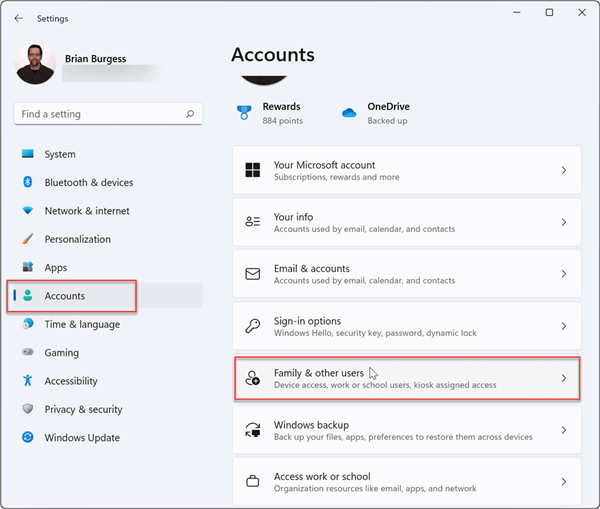
windows11来宾访客账户如何单独建立(含删除访客历史数据) Win11正式版Guest来宾账户提供了一种更安全、有效的访问本地资源的有效措施,通过使用Guest来宾账户,可以实现...
次阅读
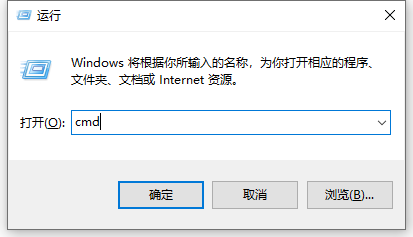
遇上Win11控制面板打不开怎么办 Win11是一款挺不错的操作系统,那么Win11控制面板打不开怎么办?下面小编带来控制面板无法打开的解决方法,希望对大家有所帮助。 Wi...
次阅读
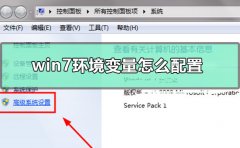
我们在使用win7系统的时候,如果想要对环境变量进行配置的话,小编一般是进入电脑的高级系统设置中找到环境变量进行具体配置的。具体步骤就一起来看一下小编怎么做的吧。...
次阅读

如何安装 Windows 11 Build 22533 要安装 Windows 11 Build 22533,请执行以下步骤: 1. 如果您尚未签署预览体验计划,请访问Windows 设置并打开Windows 预览体验计划...
次阅读
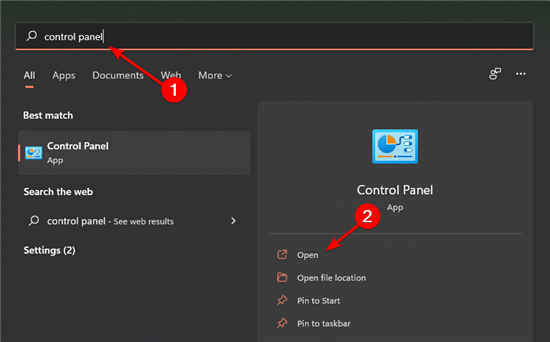
ADB在Windows11中无法识别怎么办 如果您尝试刷新自定义 ROM、从引导循环中恢复手机或解锁引导加载程序,ADB 和 Fastboot 将是您最好的朋友。 ADB 可帮助您在手机上...
次阅读